출석부
LXP 설정의 [출석부] 설정에서 기관 내 구성원의 출석 현황을 관리할 수 있습니다.
일반 출석
온라인 수업 시 사용에 적합하며 구성원은 설정된 시간에 자신의 학습 페이지에서 출석 및 퇴실을 진행할 수 있습니다. 학습 체류 감지, 자리 이탈 감지 기능을 사용해 더욱 체계적인 출석 관리를 할 수 있습니다.
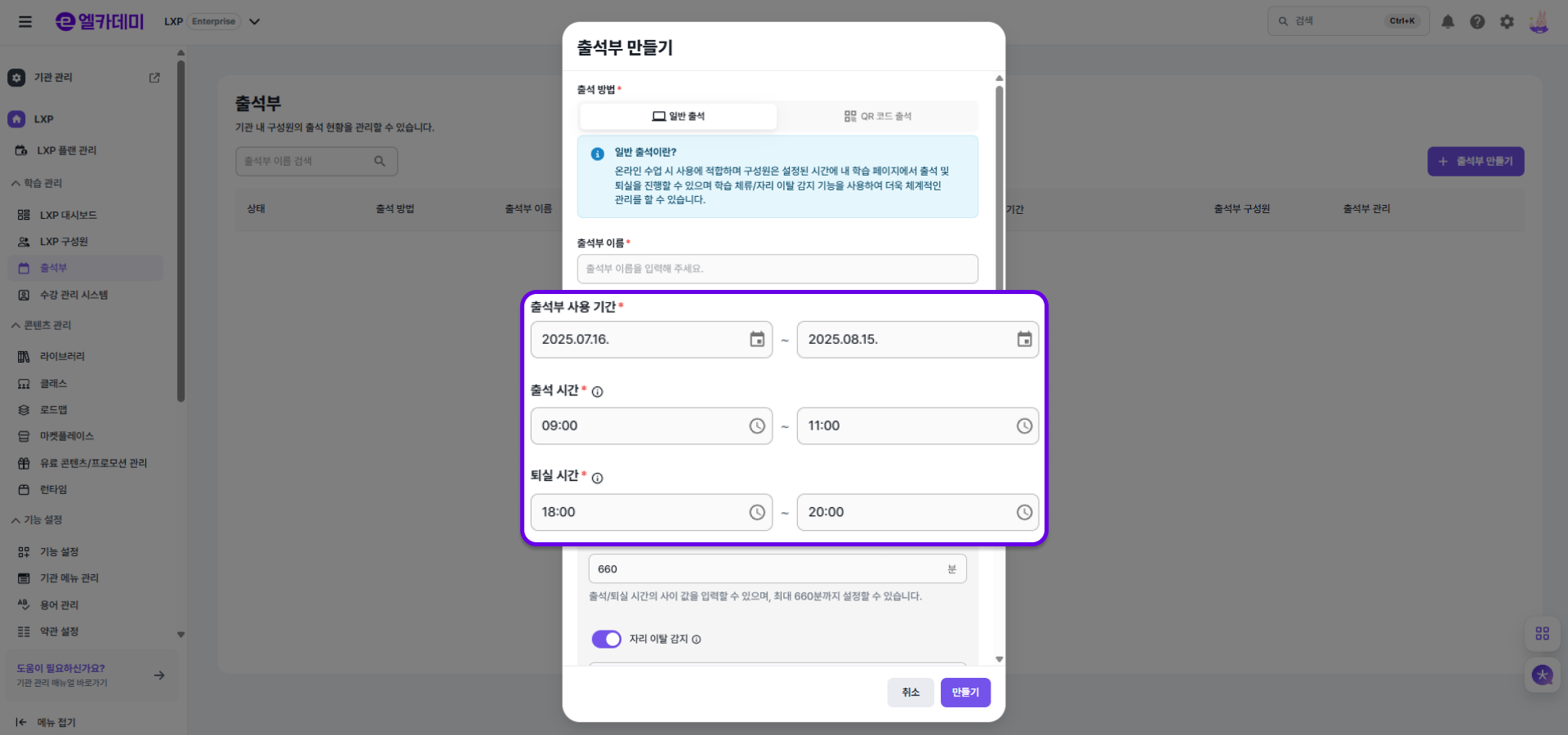
- 출석 시간 : 출석이 가능한 시간을 설정할 수 있습니다. 구성원이 해당 범위를 벗어나 출석할 경우 출석으로 인정되지 않습니다.
- 퇴실 시간 : 퇴실이 가능한 시간을 설정할 수 있습니다. 구성원이 해당 범위를 벗어나 퇴실할 경우 퇴실으로 인정되지 않습니다.
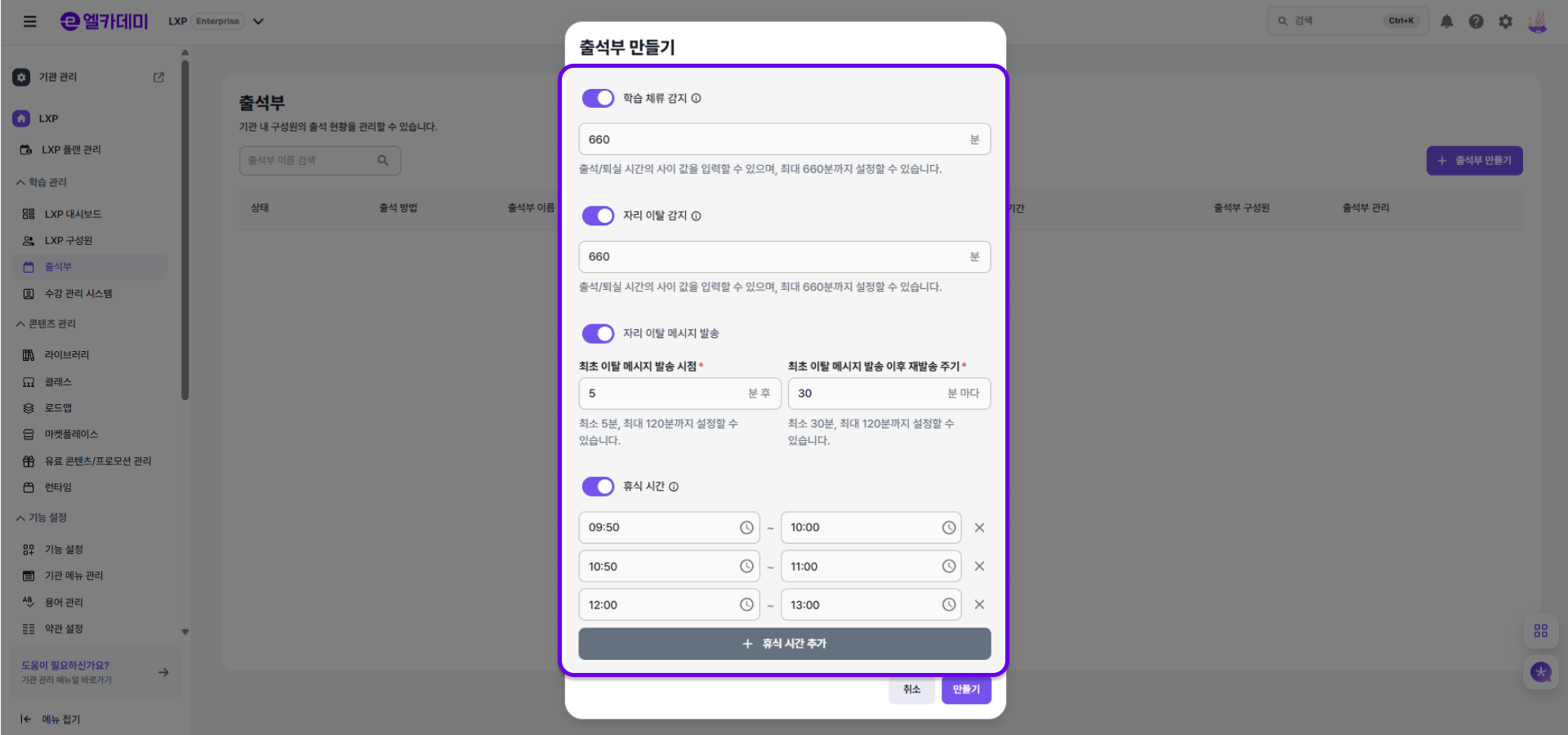
- 학습 체류 감지 : 구성원이 필수적으로 학습 공간에 체류해야 하는 시간을 설정할 수 있습니다. 설정한 학습 체류 시간을 달성하지 못할 경우 출석으로 인정되지 않습니다.
- 자리 이탈 감지 : 기능 활성화 시 구성원은 출석 시 카메라를 연결하고, 기관 관리자는 얼굴 인식을 통해 구성원의 자리 이탈 시간을 확인할 수 있습니다.
- 자리 이탈 메시지 발송 : 구성원의 자리 이탈이 감지되는 경우, 이탈 메시지를 발송할 수 있습니다. 최초 메시지 발송 이후 반복하여 발송할 수 있습니다.
- 휴식 시간 : 설정된 휴식 시간 범위 내에서는 학습 체류 감지와 자리 이탈 감지를 진행하지 않습니다.
QR 코드 출석
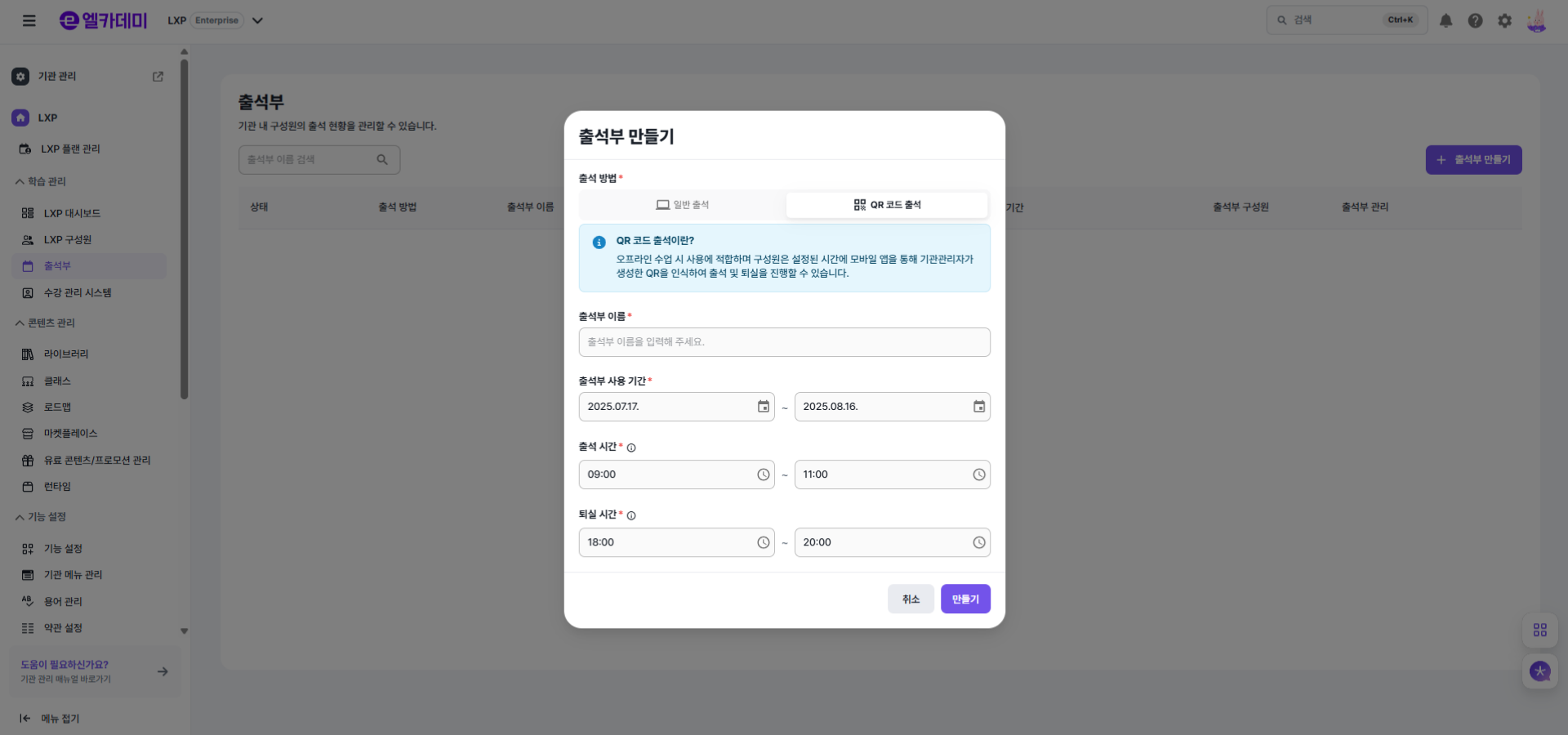
오프라인 수업 시 사용에 적합하며 구성원은 설정된 시간에 모바일 앱을 통해 기관 관리자가 생성한 QR을 인식하여 출석 및 퇴실을 진행할 수 있습니다. 일반 출석과 동일하게 출석 시간과 퇴실 시간 설정이 가능합니다.
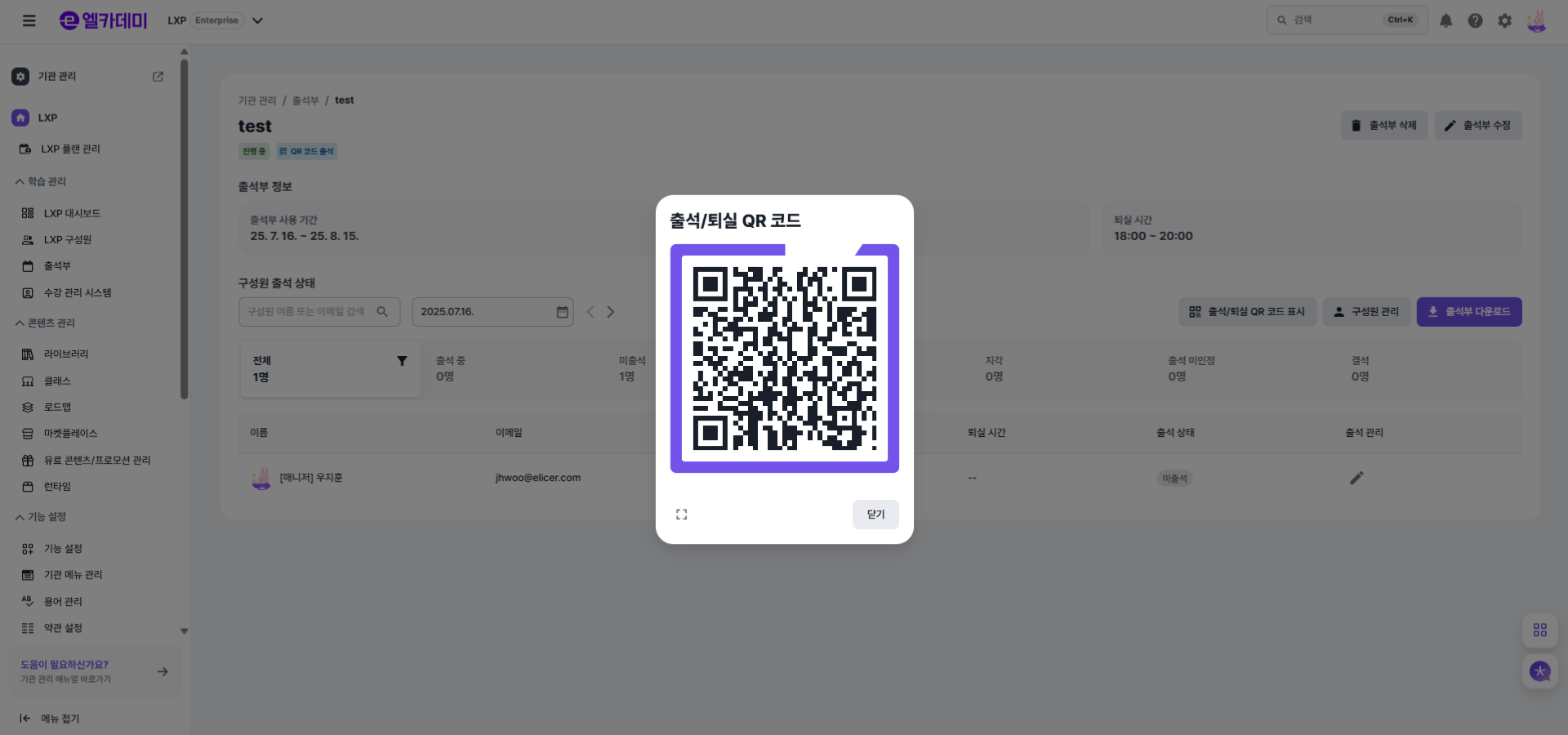
QR 코드 출석부를 만든 후 출석/퇴실 QR 코드를 표시해 구성원들의 출석/퇴실을 관리할 수 있습니다.
출석부 관리
출석부 설정 후 해당 출석부의 수정/삭제, 사용할 구성원 추가/삭제가 가능합니다. 또한, 각 출석부에서 구성원의 출석 시간과 퇴실 시간, 얼굴 인식 시간, 자리 이탈 시간, 이탈 메시지 발송 내역, 출석 상태, 자리 이탈 기록 등을 확인할 수 있습니다.
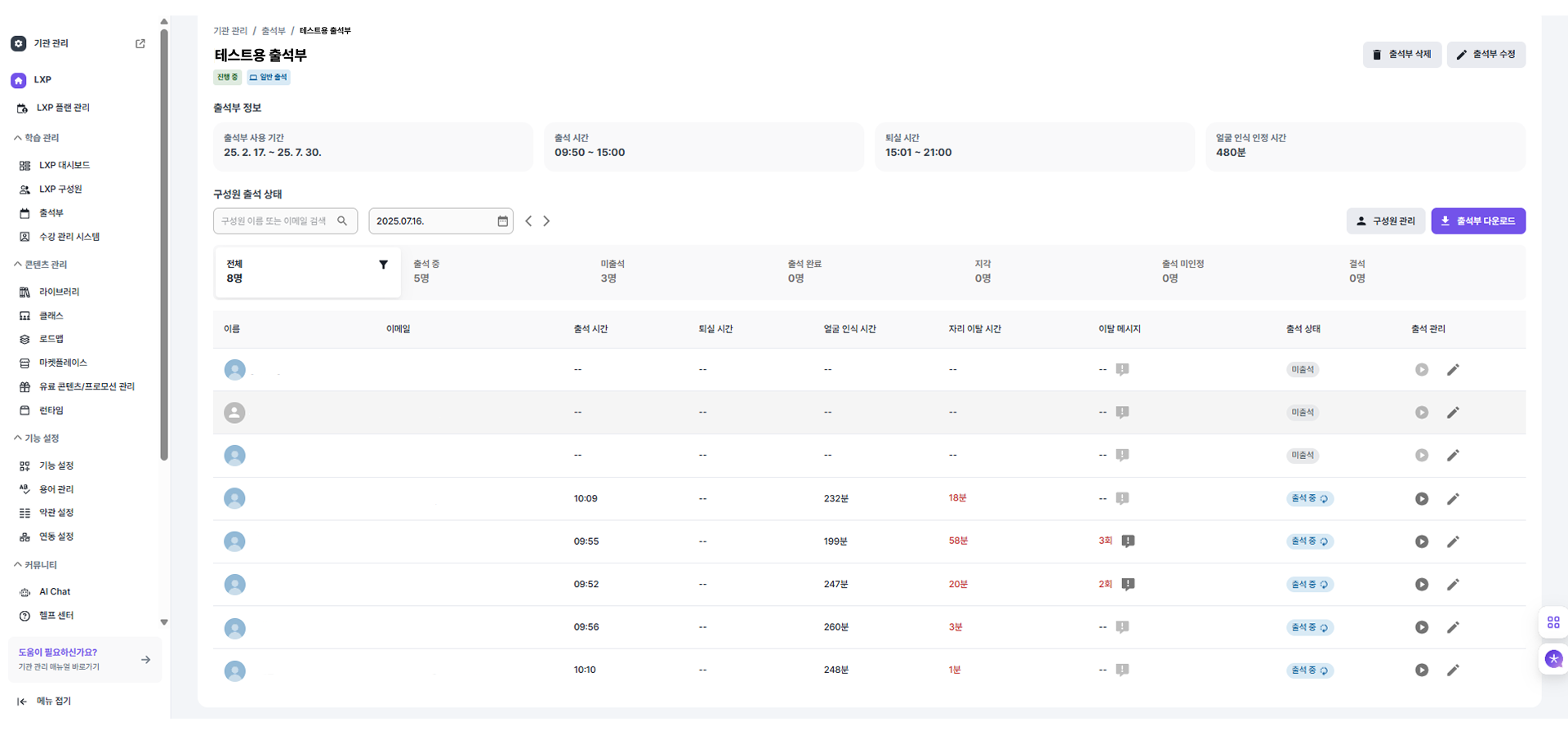
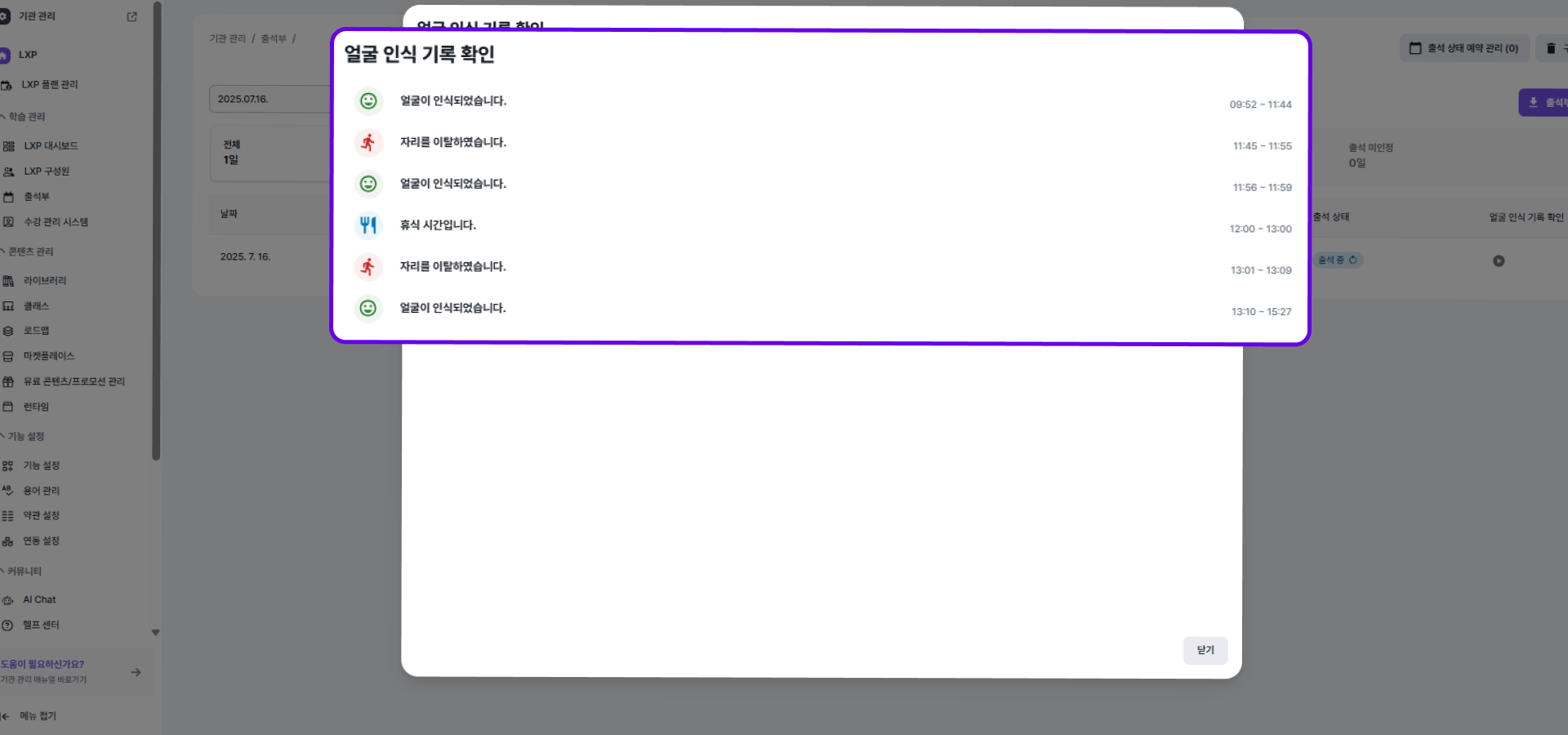
구성원 개별 추가
기관에 등록된 구성원을 개별 선택해 출석부에 등록할 수 있습니다.
구성원 일괄 추가
등록할 구성원의 수가 많은 경우, 템플릿을 다운로드 받아 구성원 정보를 입력할 수 있습니다. 이후 템플릿을 업로드해 일괄적으로 구성원을 추가할 수 있습니다.
- [출석부] 우측의 [구성원 관리]로 이동 후 [구성원 추가] 버튼을 클릭해 '일괄 추가(엑셀 업로드)'를 선택합니다.
- 팝업창 중앙의 '엑셀 양식 다운로드' 버튼을 클릭해 엑셀 파일을 다운로드 받고, 양식에 맞추어 모든 구성원의 사용자 정보를 입력합니다.
- 팝업창에 있는 '클릭하여 업로드' 버튼을 클릭해 작성한 템플릿을 업로드합니다.
- 일괄 등록 팝업창 하단의 확인 버튼을 클릭하여 구성원 등록 결과를 확인합니다.
- 등록된 구성원들에게 입력한 이메일 주소로 초대장이 발송됩니다. 구성원 등록 시 비밀번호를 입력하지 않았을 경우 임시 비밀번호가 함께 전송됩니다.
- 이메일 주소와 이름은 반드시 입력해야 하며, 인증 ID는 선택적으로 기입할 수 있습니다.
- 비밀번호까지 일괄적으로 등록하고 싶다면 템플릿(엑셀 파일)의 D열에 입력합니다.
- 비밀번호는 영문, 숫자를 포함해 8자 이상이어야 하며, 비밀번호를 설정하는 경우 엘리스는 비밀번호 관리 및 유출로 인해 발생하는 문제에 대해 책임지지 않습니다.
- 로그인 시 비밀번호 변경 여부를 선택할 수 있습니다. 'O'를 ��입력하면 변경, 'X'를 입력하면 변경하지 않습니다. (기본값 'O')
출석부 다운로드
- 당일 출석부 다운로드 : 당일 출석 현황을 확인할 수 있는 출석부를 엑셀 파일로 다운로드 할 수 있습니다.
- 날짜 범위 다운로드 : 출석 확인이 필요한 날짜 범위를 선택해 출석부를 엑셀 파일로 다운로드 할 수 있습니다.